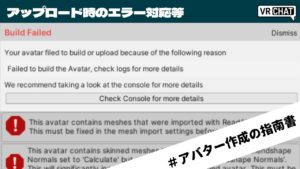CGBoxの一部の記事にはアフィリエイト広告が含まれております。
【VRChat初心者向け】AFKモードの使い方とモーション変更方法

こんにちは!
今回はVRChat以外でも使われる言葉、AFKについてご紹介します。
またVRChatにおいてのAFKの使い方、モーションの変更なども紹介しますので、ぜひとも最後まで読んでいってくださいね。
AFKとは?

VRChatでもよく使われる言葉であるAFKとはAway from keyboardの略で、離席状態を表す言葉です。
少し用ができたけれども、ログアウトするほどではない時にAFKモードを使えると便利ですね。
AFKモードを使ってみよう
VRモードでのAFKモード
VRモードでのAFKへの入り方はとても簡単で、HMDを外すだけです。
本当にAFKに入れているか心配な場合はモニター上のVRChatの画面を見てみるといいかもしれません。
AFKに入れていない場合は視界が下を向いたりHMDの角度に合わせて動いているはずです。
正常にAFKに入れていれば、AFKモーションに入った瞬間の視界で固定されています。

マイクマークの横にAFKマークが出ていればOKです。
AFKをやめたい場合はHMDを被ってVRChatを再開しましょう。
デスクトップモードでのAFKモード
デスクトップモードでのAFKへの入り方も簡単です。
Endキーを押すとAFKモーションに切り替わります。
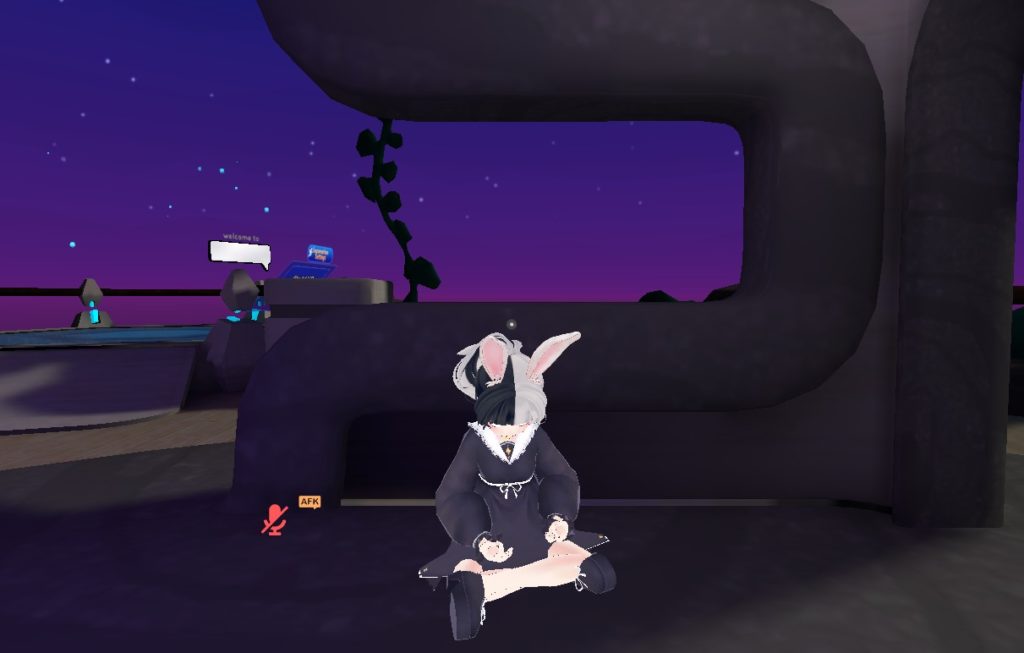
マイクマークの横にAFKマークが出ていればOKです。
AFKを終えるときは、もう一度Endキーを押しましょう。
モーション変更の方法
AFKモーションはデフォルトだと空中で座禅を組むモーションになっています。
あまり可愛くはないので、他のモーションに変更したいですね。
ということで、次はAFKモーションの変更方法についてです。
アクションレイヤーを複製する
まず「vrc_AvatarV3ActionLayer」というアニメーションコントローラーを複製します。
VRC SDKをインポートしてあれば生成されているファイルです。
場所はPackage/VRChat SDK-Avatars/Samples/AV3 Demo Assets/Animation/Contorollers下にあります。
場所を探してもいいですし、アバターにアニメーションコントローラーを設定する項目からアクションレイヤーを探してもいいです。
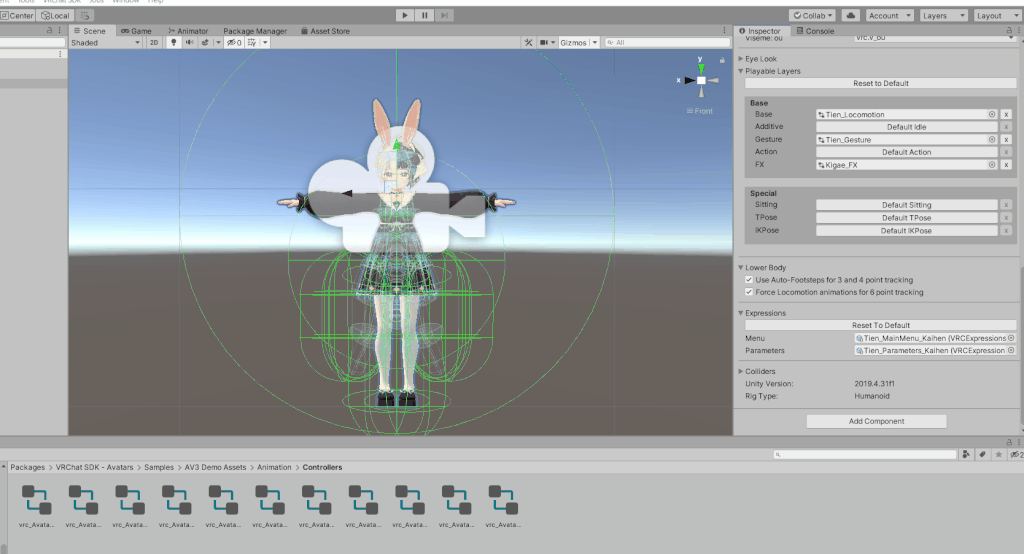
アクションレイヤーを見つけたら、元のファイルを壊してしまわないようにCtrl+Dで複製し、名前を適当なものに変更しましょう。
AFKモーションを変更
アクションレイヤーを選択したらAnimatorタブに移動します。
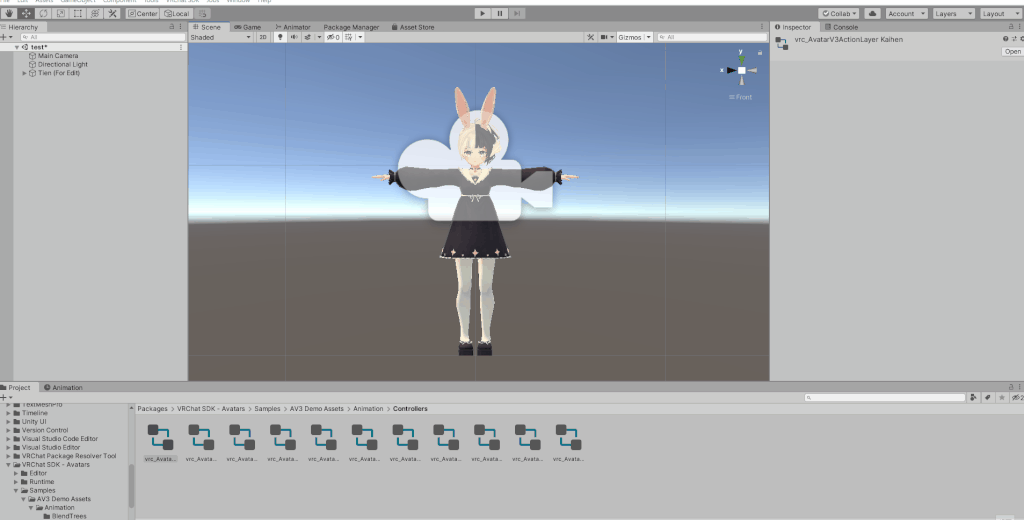
下のほうにあるAFKのステータスのモーションを好みのモーションに変更します。
変更したアニメーションコントローラーを登録
モーションの変更が済んだら、変更したアニメーションコントローラーをアバターに適用します。
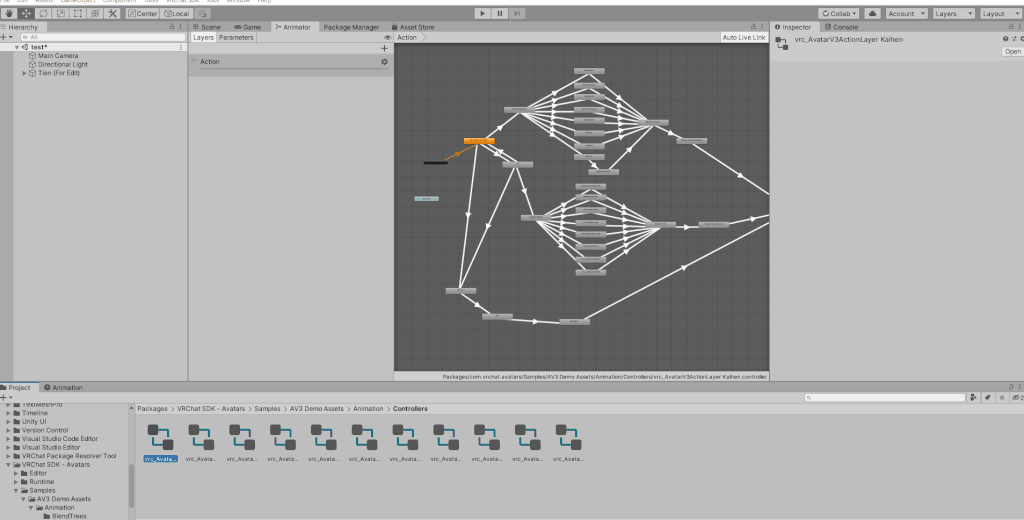
アバターを選択してPlayable LayersのAction項目にドラッグアンドドロップでアニメーションコントローラーを適用します。
以上でアバターの改変は終了です。

Vrchatで実際にAFKモードに入り、モーションを確認してみましょう。
AFKモードに入れない
設定の見直し
AFKモードに入れない場合は、設定でOFFになっている可能性があります。
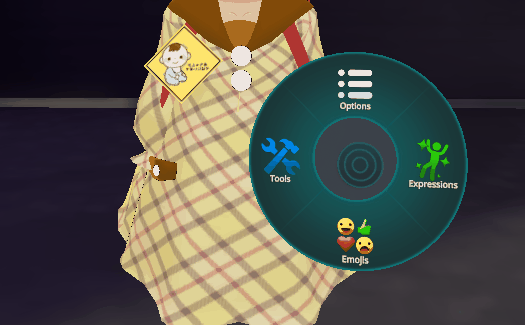
コントローラーのメニューボタンを長押しで出てくる円形のメニューから、Configを選択。
AFK Enabledという項目があるので、OFFになっている場合はONにしましょう。
おすすめのモーション配布元
最後に、AFKモーションに使えるモーションの配布元をご紹介します。
この記事で使用したモーションはこちらのBOOTH店から購入できます。
かわいいポーズ4種詰め合わせ
4種類の、女の子に合ったポーズが収録されています。
筆者がBlenderで作成し書き出したモーションファイルです。


また、無料のモーションもある商品をご紹介しておきます。
【無料版有】みかん製ポーズ集Ver.4
無料版で39種類、有料だとループアニメーションも収録されています。
リーズナブルで有名なポーズ集です。


【無料】AFK座りモーション
シンプルな座りモーションです。
無料なのでモーション変更を試してみるのにちょうどいいですね。


まとめ
AFKについて簡単にご紹介してみましたが、いかがだったでしょうか?
とっさに離席するときに便利なAFKモード。
モーションのほかに、アバター自体を着替えてしまってAFKを主張するという方法もあるようです。
自分好みのAFKモーションを使って、より楽しいVRChat生活にしたいですね。